Tumblr의 설정 섹션을 사용하여 계정을 삭제하세요. 모바일 기기용 Tumblr 앱을 사용하여 계정을 삭제할 수 없습니다. 삭제는 다음을 통해서만 가능합니다. 텀블러 웹사이트. 계정을 삭제하면 기본 Tumblr 블로그도 삭제됩니다. 귀하가 유일한 회원인 보조 블로그도 삭제됩니다. Tumblr는 또한 회원님이 속한 그룹 블로그에서도 회원님을 제거합니다.
계정 삭제
1단계: 로그인 및 계정 메뉴 로드
Tumblr 계정에 로그인하고 계정 화면 오른쪽 상단 모서리에 있는 아이콘.
오늘의 비디오
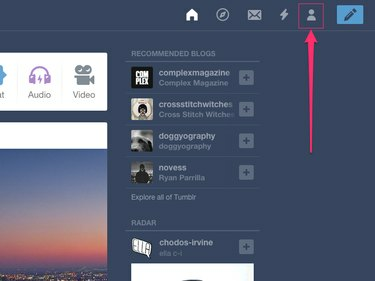
로그인되어 있는 동안 이 아이콘은 모든 페이지에 나타납니다.
이미지 크레디트: 이미지 제공 텀블러
팁
NS 계정 아이콘은 Tumblr의 다양한 계정 관리 화면에 액세스하는 데 사용됩니다. 예를 들어, 이를 사용하여 좋아요 및 팔로워에 대한 정보를 보고 Tumblr에 액세스할 수 있습니다. 지원 센터.
2단계: 설정 화면 열기
선택하다 설정 계정 드롭다운 메뉴에서 계정 설정 화면을 엽니다.
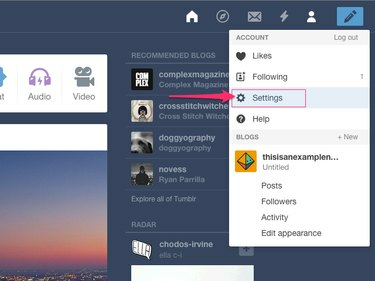
텀블러(크롬)
이미지 크레디트: 이미지 제공 텀블러
3단계: 삭제 버튼 클릭
설정 화면 하단으로 스크롤하여 다음을 클릭합니다. 계정 삭제 버튼을 눌러 Tumblr 계정을 삭제하세요.
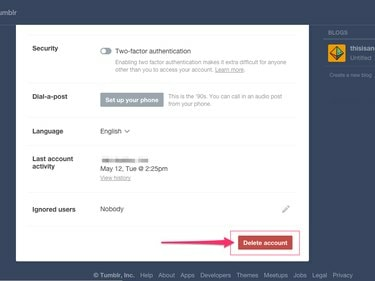
텀블러(크롬)
이미지 크레디트: 이미지 제공 텀블러
팁
계정에 이중 인증이 활성화되어 있으면 Tumblr에서 계정 삭제를 확인하기 전에 보안 코드를 입력하라는 메시지를 표시합니다.
비밀번호 재설정
삭제하려면 Tumblr 계정에 로그인할 수 있어야 합니다. 로그인할 때 비밀번호가 기억나지 않는다면 Tumblr의 비밀번호 재설정 도구를 활용하세요. 텀블러 방문하기 비밀번호를 잊으 셨나요 페이지에서 Tumblr에 가입할 때 사용한 이메일 주소를 입력한 다음 암호를 재설정 단추.
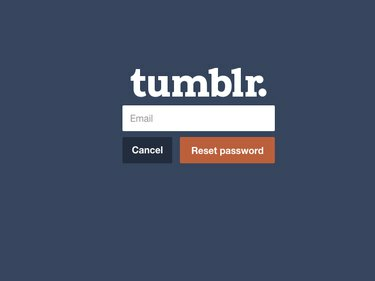
텀블러(크롬)
이미지 크레디트: 이미지 제공 텀블러
이메일에 로그인하고 Tumblr에서 메시지를 연 다음 프롬프트에 따라 새 비밀번호를 선택하세요.
팁
비밀번호를 재설정한 후 계정에 로그인하여 위에서 설명한 대로 삭제하십시오.
보조 블로그 삭제 및 나가기
계정을 제거하지 않고 보조 블로그를 삭제하려면 계정 Tumblr 페이지의 오른쪽 상단 모서리에 있는 아이콘을 클릭하고 설정. 삭제하거나 나가려는 블로그를 클릭하거나 Tumblr 모바일 앱을 사용하는 경우 블로그 이름을 왼쪽으로 스와이프합니다. 클릭 또는 탭 블로그 삭제 블로그를 삭제합니다. 귀하가 유일한 회원인 경우에만 보조 블로그를 삭제할 수 있습니다. 다른 회원이 있는 경우 클릭 또는 탭 블로그 나가기 그것을 떠나.
팁
귀하가 보조 블로그를 떠나고 귀하가 유일한 관리자인 경우 다른 회원에게 자동으로 블로그 관리자의 역할을 맡으라는 메시지가 표시됩니다.
결과 및 고려 사항
계정을 삭제하는 즉시 다른 사람들이 요청할 수 있도록 기본 블로그와 연결된 웹 주소가 해제됩니다.
언제든지 동일한 이메일 주소를 사용하여 Tumblr에 다시 가입할 수 있지만 동일한 블로그 URL이 보장되지는 않습니다. 그 사이에 다른 Tumblr 사용자가 소유권을 주장했을 수 있습니다.



